Khi nhắc đến các ứng dụng Microsoft quen thuộc, chúng ta thường nghĩ ngay đến những cái tên như Edge hay Teams. Tuy nhiên, vượt ra ngoài các phần mềm được cài đặt sẵn, hệ sinh thái Microsoft còn ẩn chứa những “viên ngọc quý” có thể nâng cao đáng kể trải nghiệm sử dụng máy tính hàng ngày của bạn. Những công cụ miễn phí này không chỉ bổ sung các tính năng còn thiếu của Windows mà còn tối ưu hóa hiệu suất và khơi dậy tiềm năng sáng tạo của bạn một cách bất ngờ.
1. Microsoft PowerToys: Bộ Công Cụ Đa Năng Cho Người Dùng Windows
Mặc dù Windows là một hệ điều hành tuyệt vời, nhưng vẫn còn thiếu một số tính năng mà hầu hết người dùng đều cảm thấy hữu ích. Chẳng hạn, không có cách nào tích hợp sẵn để ánh xạ lại phím bàn phím, ghim cửa sổ luôn hiển thị trên cùng, hoặc xem trước hình ảnh nhanh chóng như trên macOS. Thay vì phải dựa vào nhiều ứng dụng bên thứ ba để lấp đầy những khoảng trống này, Microsoft PowerToys cung cấp một giải pháp liền mạch, tất cả trong một.
PowerToys mang đến hàng loạt tính năng tiện lợi, từ việc thay đổi kích thước hình ảnh trực tiếp từ menu chuột phải cho đến khả năng đổi tên nhiều tệp cùng lúc một cách dễ dàng. Một công cụ đặc biệt hữu ích khác là Awake, giúp ngăn máy tính của bạn chuyển sang chế độ ngủ mà không cần phải thay đổi cài đặt hệ thống. Điều này cực kỳ lý tưởng cho các tác vụ như tải xuống tệp lớn, trình chiếu hoặc truy cập từ xa, nơi bạn cần máy tính luôn hoạt động mà không bị gián đoạn. Với các bản cập nhật thường xuyên và danh sách tính năng ngày càng tăng, PowerToys tiếp tục bổ sung những tiện ích mà mọi người dùng Windows nên tận dụng để tối ưu hóa công việc và giải trí.
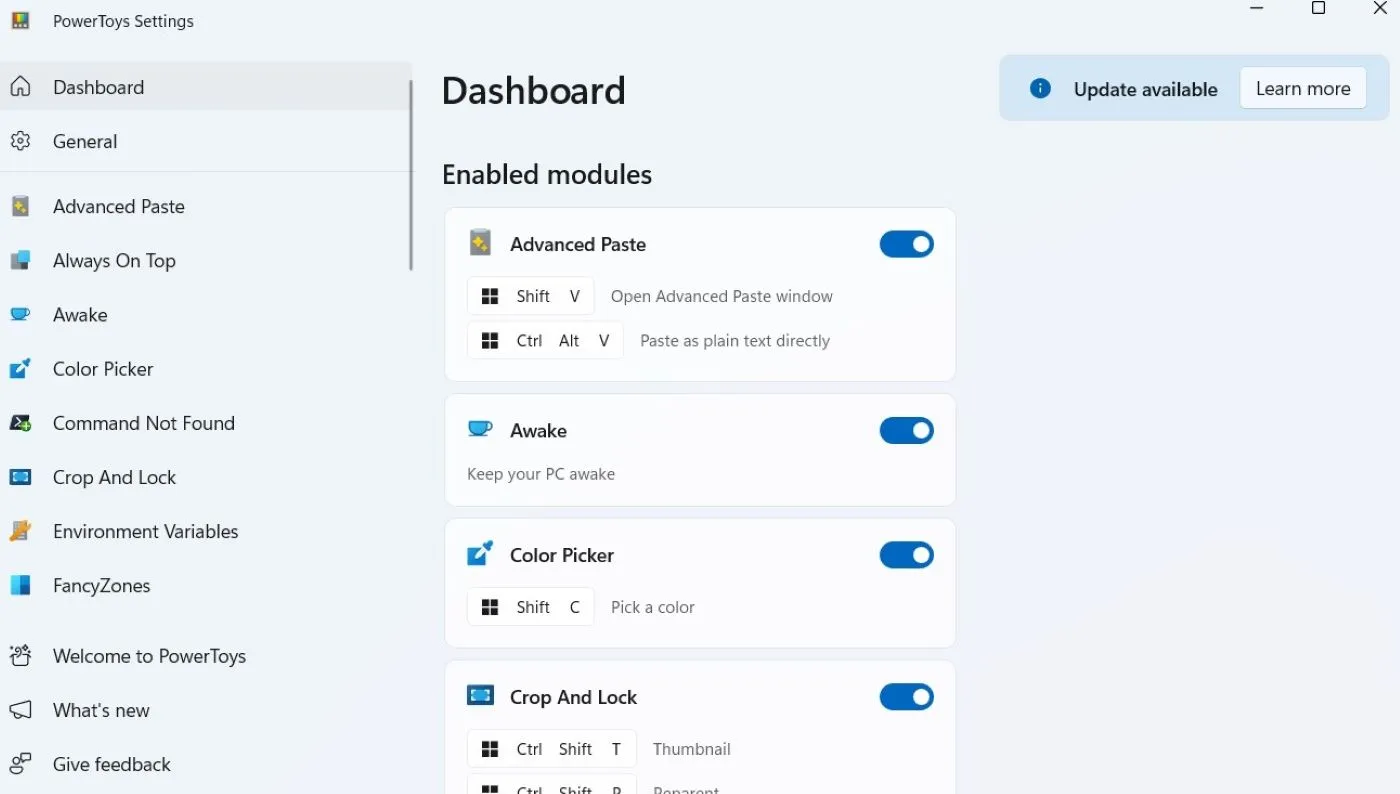 Giao diện cài đặt Microsoft PowerToys trên Windows hiển thị các tùy chọn cấu hình công cụ đa năng
Giao diện cài đặt Microsoft PowerToys trên Windows hiển thị các tùy chọn cấu hình công cụ đa năng
Tải xuống: Microsoft PowerToys (Miễn phí)
2. Microsoft PC Manager: Trợ Thủ Tối Ưu Hiệu Năng và Quản Lý PC
Dù cấu hình phần cứng PC của bạn mạnh mẽ đến đâu, việc gặp phải tình trạng máy tính chạy chậm theo thời gian là điều khó tránh khỏi. Tương tự, việc theo dõi dung lượng lưu trữ và quản lý ứng dụng là những tác vụ cần được thực hiện thường xuyên. Microsoft PC Manager là một trong những phần mềm Microsoft hữu ích nhưng ít được biết đến, có thể đơn giản hóa các công việc này.
Một trong những tính năng giá trị nhất của PC Manager là PC Boost, cho phép bạn giải phóng RAM và xóa các tệp tạm thời ngay lập tức chỉ với một cú nhấp chuột. Bạn thậm chí có thể thiết lập để tính năng này tự động chạy khi mức sử dụng RAM tăng cao hoặc các tệp tạm thời vượt quá 1GB. Đây là một giải pháp tiện lợi nếu máy tính Windows của bạn thường xuyên gặp vấn đề với việc sử dụng bộ nhớ cao.
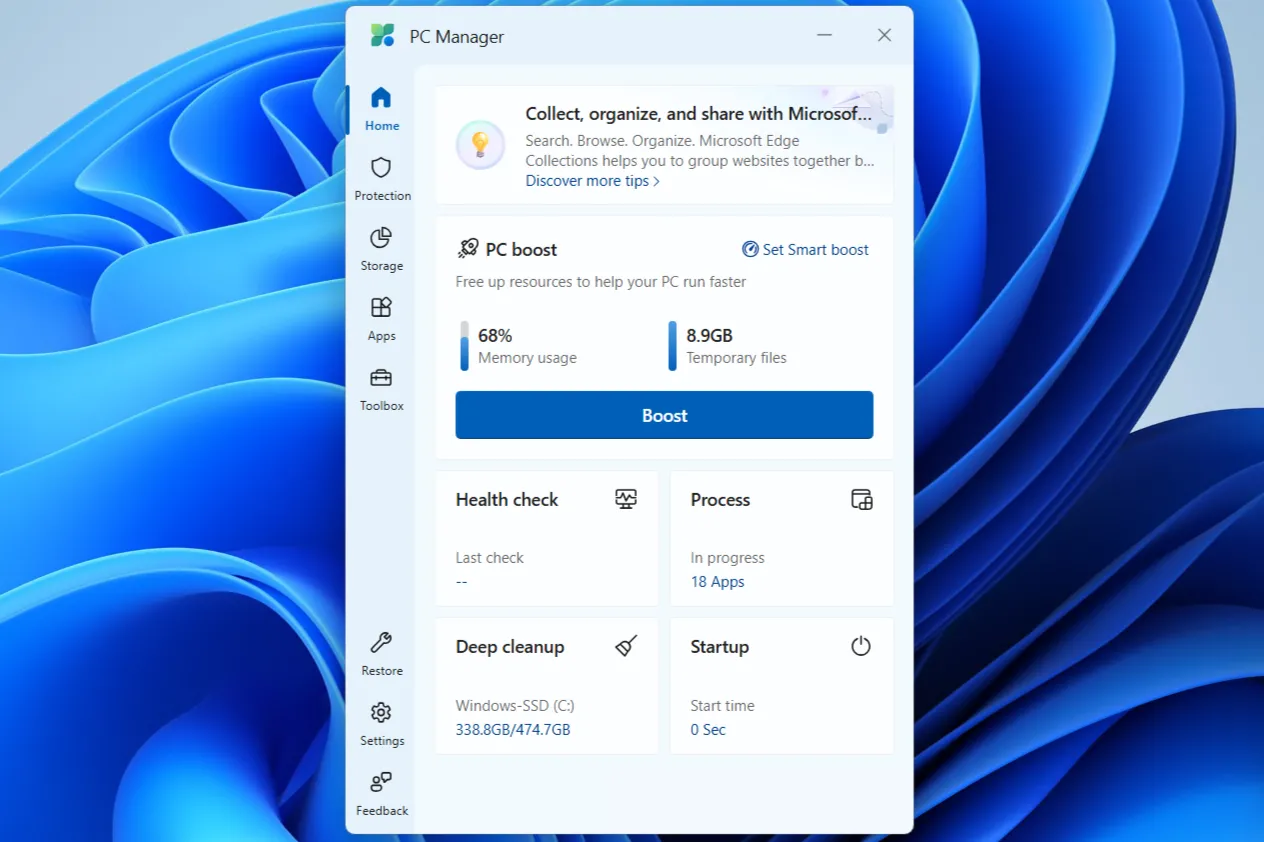 Giao diện ứng dụng Microsoft PC Manager với tùy chọn PC Boost giúp giải phóng RAM và file tạm
Giao diện ứng dụng Microsoft PC Manager với tùy chọn PC Boost giúp giải phóng RAM và file tạm
Khi nói đến quản lý lưu trữ, PC Manager cung cấp nhiều công cụ để giữ cho ổ đĩa của bạn luôn gọn gàng. Chỉ với vài cú nhấp chuột, bạn có thể sắp xếp các tệp đã tải xuống và xác định các tệp lớn để giải phóng không gian mà không cần phải tìm kiếm thủ công qua từng thư mục. Tuy nhiên, tính năng ấn tượng nhất có lẽ là phát hiện tệp trùng lặp. Bạn có thể sử dụng nó để nhanh chóng quét hệ thống và loại bỏ các tệp trùng lặp một cách dễ dàng, giúp máy tính hoạt động hiệu quả hơn.
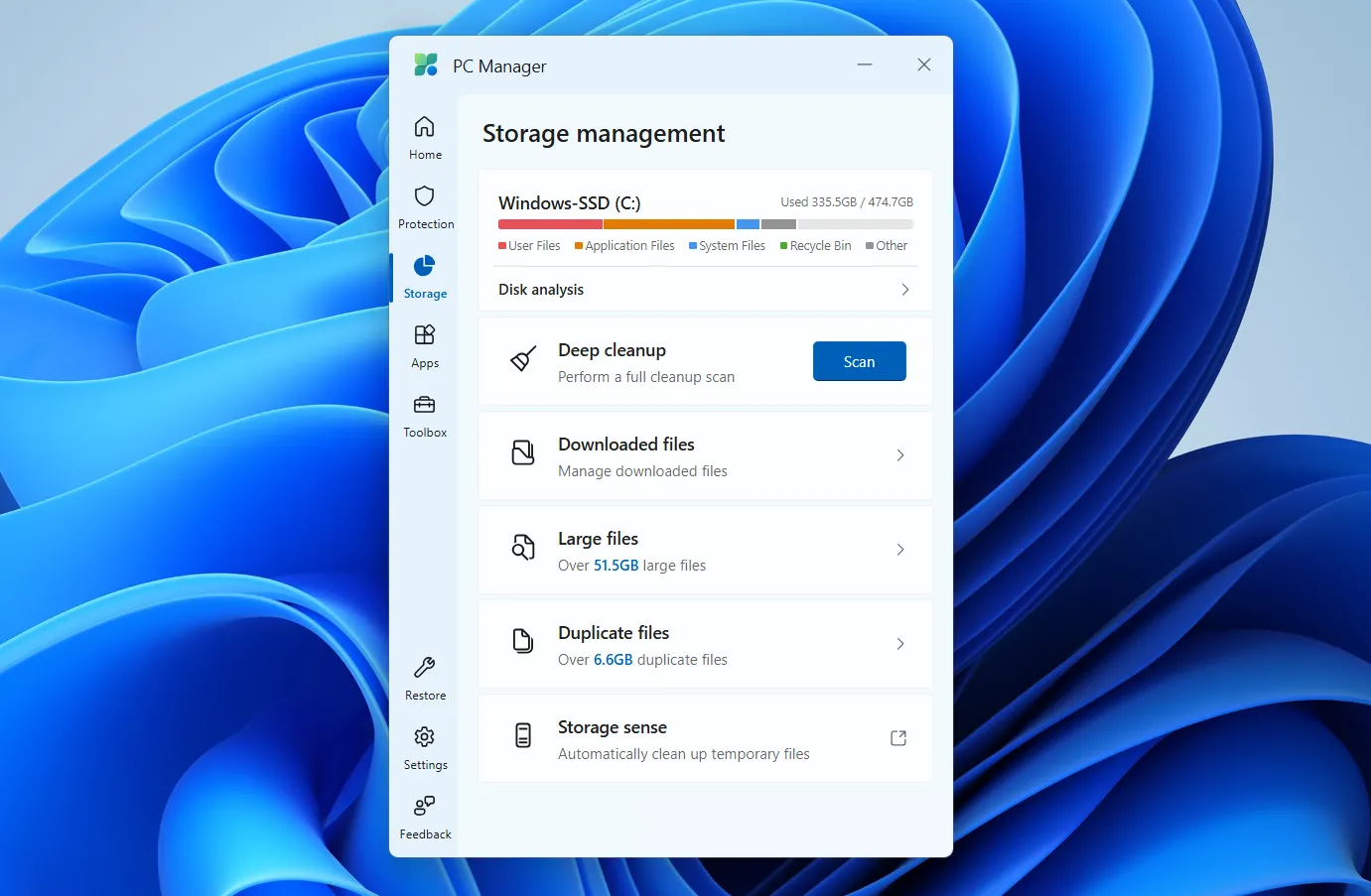 Tab Storage trên Microsoft PC Manager hiển thị các công cụ quản lý không gian lưu trữ và tìm file trùng lặp
Tab Storage trên Microsoft PC Manager hiển thị các công cụ quản lý không gian lưu trữ và tìm file trùng lặp
PC Manager cũng đơn giản hóa việc quản lý ứng dụng. Trong tab Ứng dụng của nó, bạn có thể xem và chấm dứt các tiến trình đang chạy, quản lý các chương trình khởi động và gỡ cài đặt ứng dụng mà không để lại các tệp rác hoặc mục đăng ký không mong muốn. Tất cả những tính năng này giúp bạn dễ dàng duy trì hiệu suất và tình trạng lưu trữ của PC, khiến PC Manager trở thành một ứng dụng không thể thiếu cho hệ thống của bạn.
Tải xuống: Microsoft PC Manager (Miễn phí)
3. Microsoft Designer: Thiết Kế Đồ Họa Đơn Giản Với Sức Mạnh AI
Ứng dụng Microsoft này có thể không dành cho tất cả mọi người, nhưng nếu bạn thường xuyên sử dụng các ứng dụng như Canva để thiết kế đồ họa và tạo ra những hình ảnh ấn tượng, thì Microsoft Designer là một lựa chọn thay thế vững chắc. Công cụ này cũng trực quan và dễ sử dụng, và bạn có thể truy cập hầu hết các tính năng của nó miễn phí chỉ với một tài khoản Microsoft.
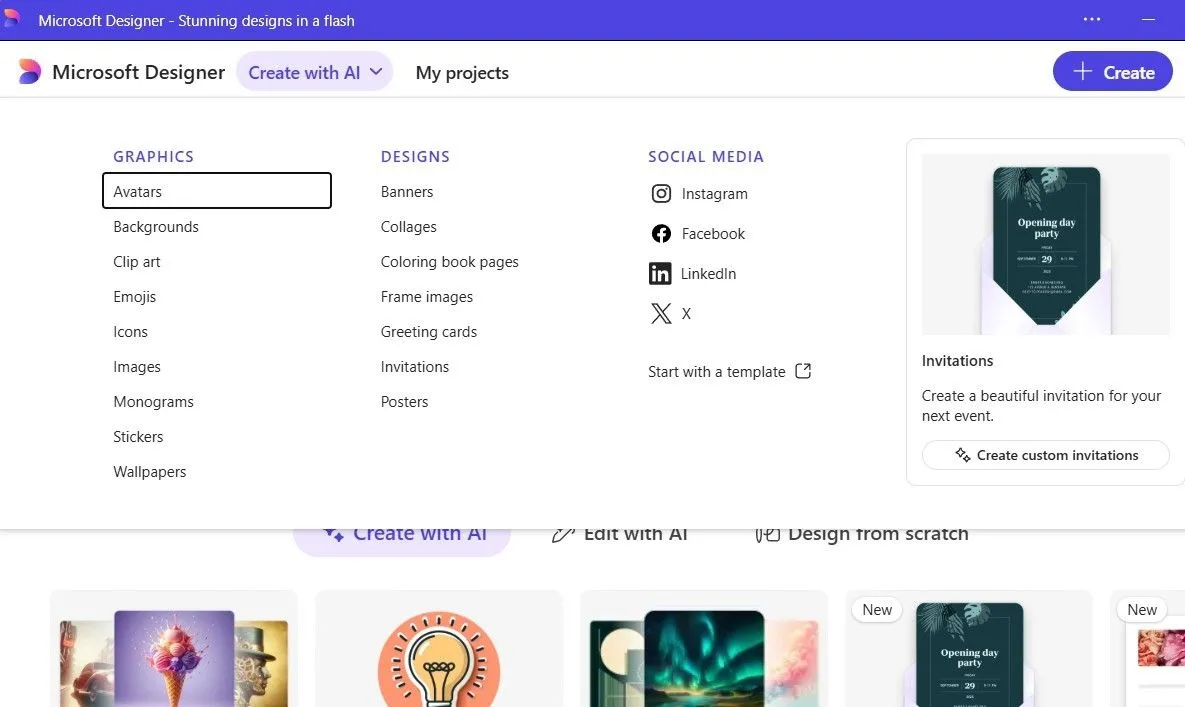 Microsoft Designer với tùy chọn tạo thiết kế bằng trí tuệ nhân tạo (AI)
Microsoft Designer với tùy chọn tạo thiết kế bằng trí tuệ nhân tạo (AI)
Microsoft đã tích hợp một số tính năng hữu ích của Designer vào ứng dụng Photos, chẳng hạn như xóa nền và cải thiện hình ảnh. Tuy nhiên, để mở khóa toàn bộ tiềm năng của nó, bạn cần tải xuống ứng dụng Microsoft Designer độc lập. Dù bạn muốn tạo logo, hình nền, hình ảnh, sticker hay biểu tượng cảm xúc, bạn đều có thể thực hiện tất cả chỉ với một vài lời nhắc đơn giản, nhờ vào khả năng thiết kế được hỗ trợ bởi AI của Microsoft Designer.
Ngoài ra, công cụ này còn cung cấp các tùy chọn để tạo poster, ảnh ghép, biểu ngữ và bài đăng trên mạng xã hội, biến nó thành một lựa chọn linh hoạt cho mọi nhu cầu sáng tạo của bạn.
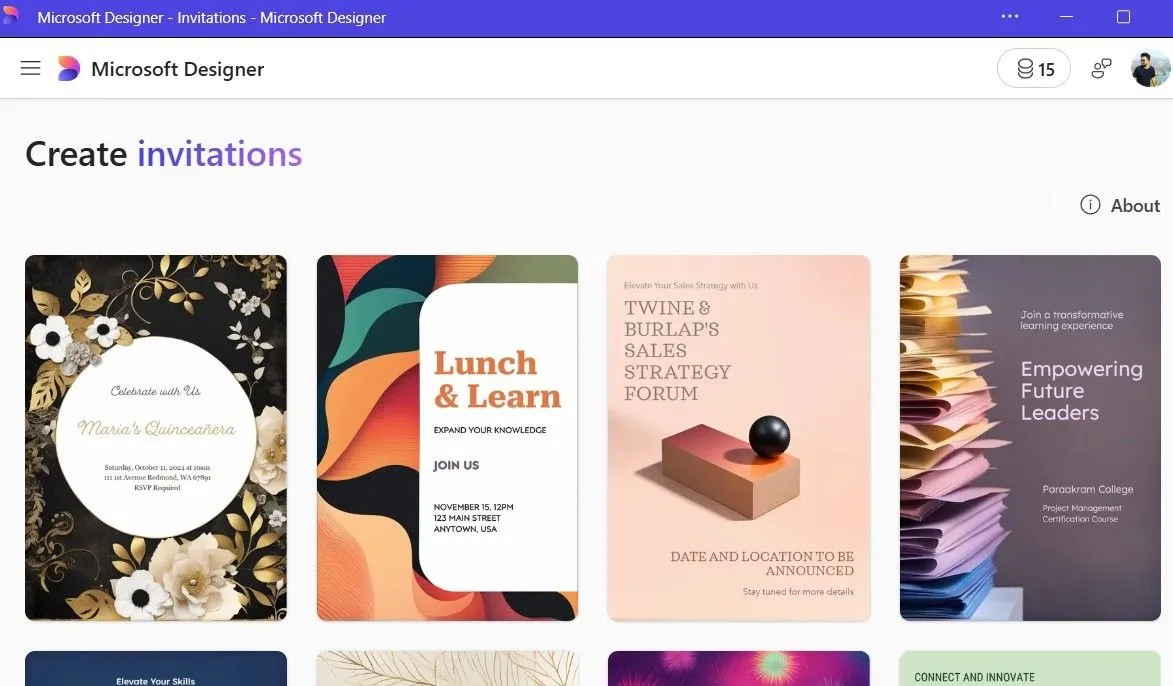 Thư viện mẫu thiệp mời đa dạng trong ứng dụng Microsoft Designer giúp người dùng dễ dàng bắt đầu
Thư viện mẫu thiệp mời đa dạng trong ứng dụng Microsoft Designer giúp người dùng dễ dàng bắt đầu
Ứng dụng cũng cung cấp một bộ sưu tập các mẫu thiết kế sẵn, cho phép bạn bắt đầu nhanh chóng và hoàn thành thiết kế của mình chỉ trong vài phút. Hơn nữa, giao diện trực quan của nó đảm bảo rằng ngay cả khi bạn là người mới sử dụng các công cụ thiết kế, bạn cũng sẽ không gặp khó khăn khi điều hướng và tạo ra những hình ảnh tuyệt đẹp một cách dễ dàng.
Tải xuống: Microsoft Designer (Miễn phí)
Máy tính Windows thường đi kèm với đủ loại phần mềm không cần thiết (bloatware), nhưng đáng ngạc nhiên là Microsoft lại bỏ qua một vài ứng dụng thực sự hữu ích, xứng đáng có mặt trên hệ thống của bạn. Chúng tôi đặc biệt khuyến khích bạn dùng thử những ứng dụng này nếu chưa từng biết đến. Rất có thể, chúng sẽ trở thành những công cụ yêu thích mới giúp bạn tối ưu và nâng cao trải nghiệm Windows của mình!


